Все способы:
Внимание! Все дальнейшие действия будут демонстрироваться на примере Microsoft Office 2013 – 2021 годов, но отличия от других версий заключаются только в интерфейсе. Месторасположение пунктов меню и их названия могут немного отличаться, но общий смысл останется единым.
Способ 1: Удаление разрывов вручную
Если необходимо убрать определенные разрывы раздела, то это потребуется делать вручную путем активации опции отображения невидимых знаков. Нужно сделать следующее:
-
Откройте документ, в который требуется внести изменения, и на вкладке «Главная» активируйте опцию «Отобразить все знаки».
-
Перейдите к разрыву, который нужно удалить, и установите курсор перед ним. Удерживайте Shift, после чего нажмите клавишу →, чтобы выделить объект.
-
Удалите разрыв с помощью кнопки Delete.
Таким же образом можно избавится от всех остальных разрывов в документе. А в случае совершения неверных действий вернуться обратно удастся с помощью комбинации Ctrl + Z.
Читайте также: Как удалить разрыв страницы в Word
Способ 2: Автоматическое удаление всех разрывов
При необходимости убрать в документе сразу все разрывы разделов рекомендуется использоваться опцию «Заменить на», которая есть в программах любой версии. Для наглядности все действия будут продемонстрированы на офисном пакете 2016 года.
Для выполнения поставленной задачи необходимо выполнить следующие действия:
-
Откройте документ и вызовите окно «Заменить», кликнув по соответствующей кнопке в блоке «Редактирование» на главной вкладке.
-
В появившемся окне раскройте полное меню, нажав «Больше > >».
-
Установите курсор в поле «Найти», разверните выпадающий список «Специальный» в нижней части интерфейса и выберите пункт «Разрыв раздела».
-
После появления регулярного выражения «^b» нажмите по кнопке «Заменить все», чтобы одновременно удалить все разрывы.
Читайте также: Как в Word убрать интервал между абзацами
MS Word 2003 года отличается устаревшим дизайном, поэтому предыдущая инструкция на начальном этапе будет неактуальна. Чтобы убрать разрывы в этой версии, запустите программу и в выпадающем меню «Правка» выберите опцию «Заменить».
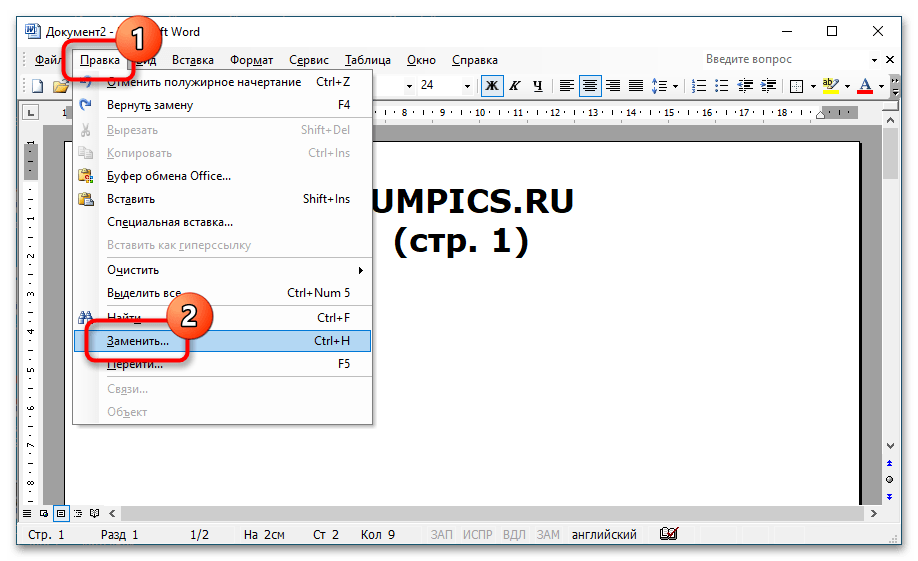
Дальше проделайте те же действия, что были описаны в предыдущем руководстве — в поле «Найти» вставьте регулярное выражение и кликните «Заменить все».
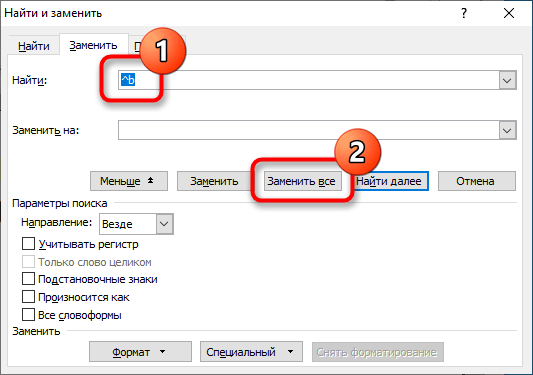
 lumpics.ru
lumpics.ru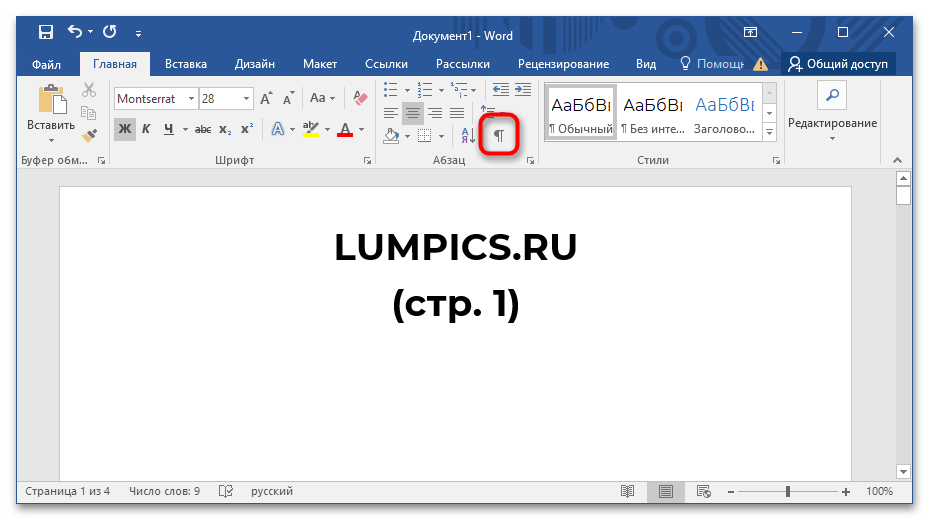
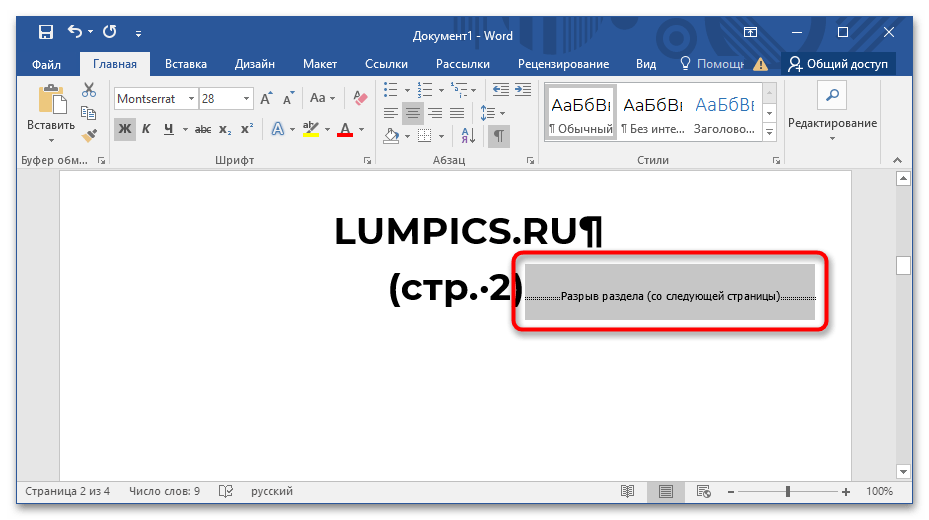
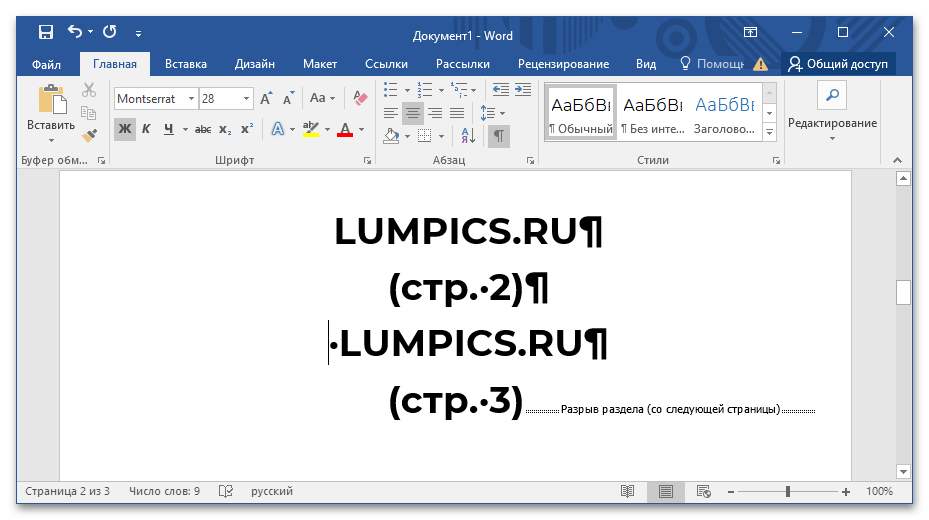
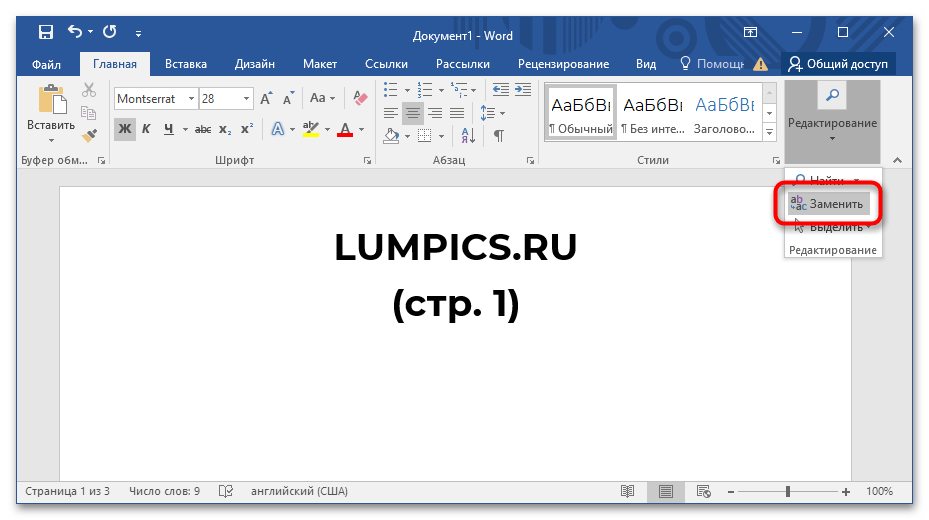
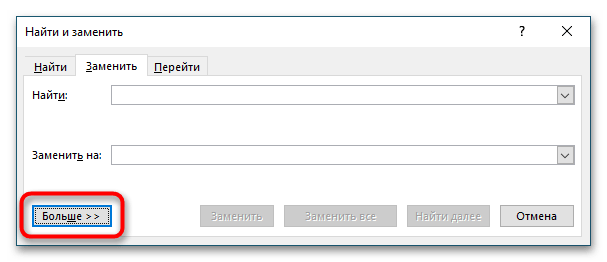
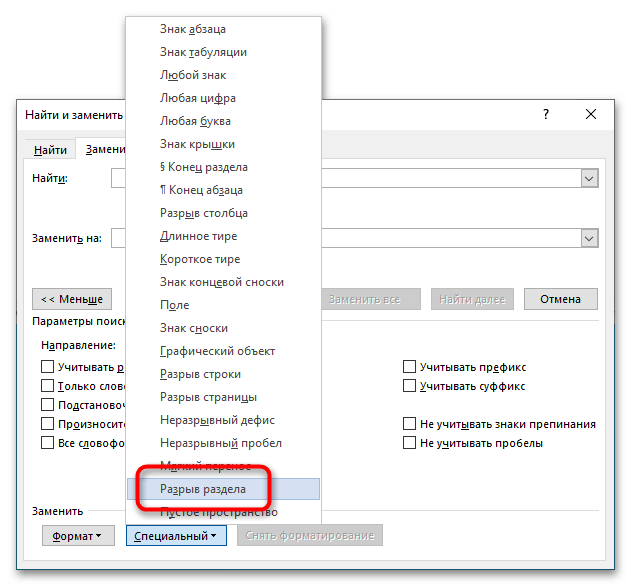
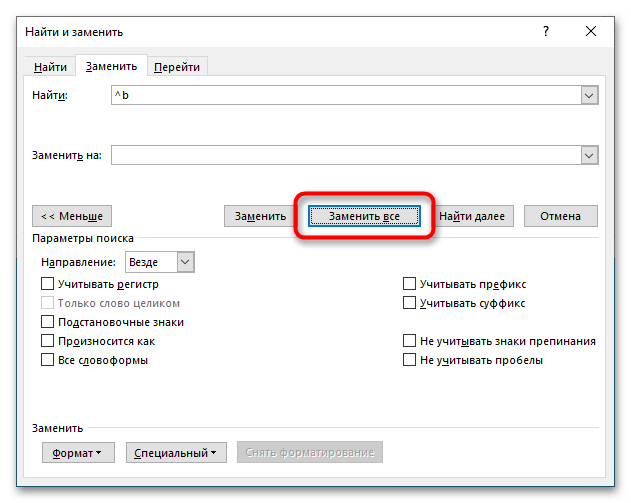
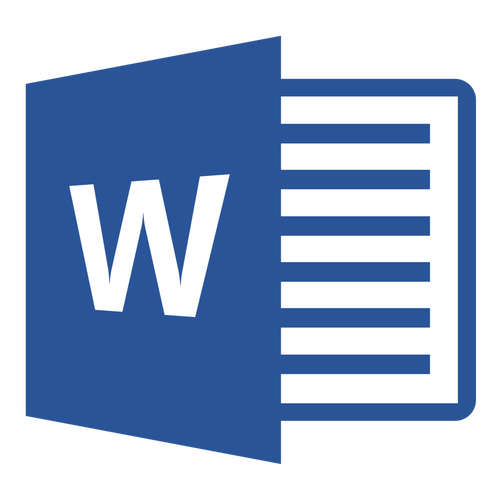
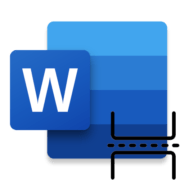
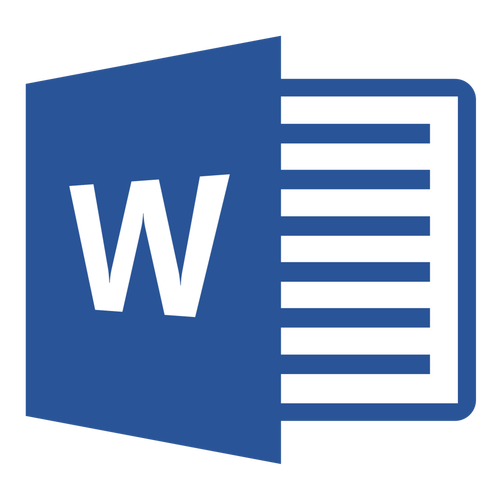

Задайте вопрос или оставьте свое мнение